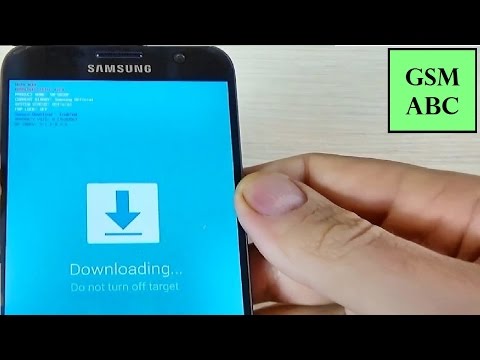
Om uw #Samsung Galaxy S7 (# GalaxyS7) naar andere modi te kunnen opstarten, moet u eenvoudige procedures uitvoeren waarbij u vaak een combinatie van toetsen een paar seconden ingedrukt moet houden. Als de telefoon echter opstart in een andere modus, zelfs als u tijdens het opstarten geen andere toetsen of knoppen hebt ingedrukt, bestaat de kans dat een knop vastzit.

Stap 1: Koppel de SD-kaart los van uw telefoon en plaats deze in uw computer of laptop
De computer kan zelfs bijna beschadigde of beschadigde SD-kaarten beter lezen. Op dit moment weten we niet zeker of het gewoon corrupt of bijna beschadigd is. Ik denk dat het probleem al meerdere keren is opgetreden, daarom vraagt u nu om onze hulp. Laten we dus eerst naar de SD-kaart kijken en dan kijken of de telefoon er ook iets mee te maken heeft.
Uw computer geeft u onmiddellijk de mogelijkheid om de SD-kaart te formatteren of wat u met de bestanden erin wilt doen. Als dit het laatste is, kunt u nog steeds een back-up van uw bestanden en gegevens maken, maar als dit het eerste is, heeft u geen andere keuze dan de kaart opnieuw te formatteren en te kijken of het probleem wordt verholpen. Denk er bij het formatteren van de kaart aan het FAT32-bestandssysteem te gebruiken, zodat de telefoon het gemakkelijk kan lezen. Monteer de kaart weer op uw telefoon na de back-up en het formatteren.
Blijft het probleem bestaan, dan is de kans groot dat de kaart al beschadigd en onleesbaar is. Het is tijd om andere kaarten te gebruiken om erachter te komen of dit echt het probleem van de SD-kaart is, want als de telefoon ook niet kan lezen van andere externe opslagapparaten, bent u verplicht de volgende stap te doen.
Stap 2: Als de telefoon andere SD-kaarten niet kan lezen, verwijdert u de systeemcache
Deze stap garandeert niet dat het probleem zal worden verholpen. Er waren echter gevallen waarin het apparaat moeite had de SD-kaart te lezen na een update en op basis van getuigenissen van eigenaren die het probleem hebben kunnen tegenkomen en het kunnen oplossen, kan het wissen van de cachepartitie helpen. Er is een kans dat de systeemcache beschadigd raakt maar nog steeds door het systeem wordt gebruikt. Als u het verwijdert, wordt de telefoon gedwongen nieuwe caches te maken die compatibel zijn met het systeem. Het is daarom absoluut noodzakelijk om de cachepartitie te wissen. Maak u geen zorgen, uw gegevens of bestanden worden niet verwijderd en u doet het als volgt:
- Zet de telefoon uit.
- Houd de Home- en Volume HOGER-toetsen ingedrukt en houd vervolgens de aan / uit-toets ingedrukt.
- Wanneer de Samsung Galaxy S7 op het scherm wordt weergegeven, laat u de aan / uit-toets los maar blijft u de toetsen Home en Volume omhoog ingedrukt houden.
- Wanneer het Android-logo wordt weergegeven, kunt u beide toetsen loslaten en de telefoon ongeveer 30 tot 60 seconden laten rusten.
- Gebruik de toets Volume omlaag, navigeer door de opties en markeer ‘cachepartitie wissen’.
- Eenmaal gemarkeerd, kunt u op de aan / uit-toets drukken om deze te selecteren.
- Markeer nu de optie ‘Ja’ met de toets Volume omlaag en druk op de aan / uit-knop om deze te selecteren.
- Wacht tot je telefoon klaar is met het wissen van de cachepartitie. Als u klaar bent, markeert u ‘Systeem nu opnieuw opstarten’ en drukt u op de aan / uit-toets.
- De telefoon start nu langer dan normaal opnieuw op.
Na het opnieuw opstarten kan de telefoon mogelijk de SD-kaart lezen, want als dat niet het geval is, moet u echt de volgende stap uitvoeren om te kunnen concluderen dat het een probleem is met de SD-kaart en niet met uw telefoon.
Stap 3: Voer de masterreset uit als het wissen van de cachepartitie niet werkte
Als het probleem op dit moment niet is verholpen, moet u uw telefoon resetten om deze terug te brengen naar de fabrieksinstellingen. Het probleem is dat alles op je telefoon wordt verwijderd, dus je moet een back-up van je bestanden en gegevens maken. Volg daarna deze stappen:
- Schakel uw Samsung Galaxy S7 uit.
- Houd de Home- en Volume HOGER-toetsen ingedrukt en houd vervolgens de aan / uit-toets ingedrukt. NOTITIE: Het maakt niet uit hoe lang u de starttoets en de volume-omhoogtoets ingedrukt houdt, het heeft geen invloed op de telefoon, maar tegen de tijd dat u de aan / uit-toets ingedrukt houdt, begint de telefoon te reageren.
- Wanneer de Samsung Galaxy S7 op het scherm wordt weergegeven, laat u de aan / uit-toets los maar blijft u de toetsen Home en Volume omhoog ingedrukt houden.
- Wanneer het Android-logo wordt weergegeven, kunt u beide toetsen loslaten en de telefoon ongeveer 30 tot 60 seconden laten rusten. NOTITIE: Het bericht "Installing system update" kan enkele seconden op het scherm verschijnen voordat het Android-systeemherstelmenu wordt weergegeven. Dit is slechts de eerste fase van het hele proces.
- Gebruik de toets Volume omlaag, navigeer door de opties en markeer ‘gegevens wissen / fabrieksinstellingen herstellen’.
- Eenmaal gemarkeerd, kunt u op de aan / uit-toets drukken om deze te selecteren.
- Markeer nu de optie ‘Ja - verwijder alle gebruikersgegevens’ met de toets Volume omlaag en druk op de aan / uit-knop om deze te selecteren.
- Wacht tot je telefoon klaar is met het uitvoeren van de Master Reset. Als u klaar bent, markeert u ‘Systeem nu opnieuw opstarten’ en drukt u op de aan / uit-toets.
- De telefoon start nu langer dan normaal opnieuw op.
Mocht het probleem na de reset blijven bestaan, dan is het tijd om een nieuwe microSD-kaart te kopen, want blijkbaar is dit geen probleem met de telefoon.
VERBIND JE MET ONS
We staan altijd open voor uw problemen, vragen en suggesties, dus neem gerust contact met ons op door dit formulier in te vullen. Dit is een gratis service die we aanbieden en we brengen u er geen cent voor in rekening. Houd er echter rekening mee dat we elke dag honderden e-mails ontvangen en dat het voor ons onmogelijk is om op elk ervan te reageren. Maar wees gerust, we lezen elk bericht dat we ontvangen. Voor degenen die we hebben geholpen, verspreid het nieuws door onze berichten met je vrienden te delen of door simpelweg onze Facebook- en Google+ pagina leuk te vinden of ons te volgen op Twitter.


